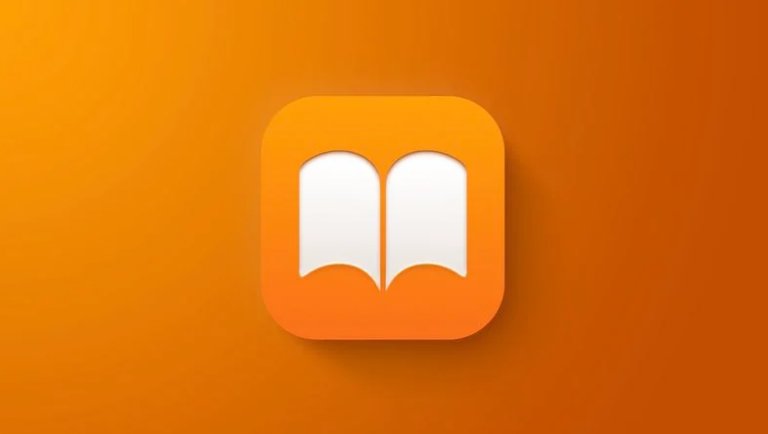今天小编讲解了Beyond Compare如何快速对比类似文件操作步骤,下文就是关于在Beyond
Compare快速对比类似文件的图文操作方法,一起来学习吧!
Beyond Compare快速对比类似文件的图文操作方法

文章插图
打开Beyond Compare后,整个界面映入眼帘,打开对应文件对比类型,即表格对比 。

文章插图
而后就进入了文件对比的一个新对话框中,首先我们需要选择需要对比的文件,整个界面分为两个框,需要在两边选择需要对比的文件 。可以通过文件路径或点击文件选择来选择对应的文件 。

文章插图
选择文件,两个表格就体现在了界面的两边,,我们可以在文件上方看到两个文件的基本信息,例如时间,字节,文件类型等等,于此就能进行初步的文件对比,简洁明了的映入眼帘 。

文章插图
想细致的对比文件内容的区别,点击差别的时候,两边的界面就会显示出不同的部分,反之,点击相同部分可以看到相同的部分,也可以点击全部,就能看到文件中的不同部分会被不同的框线标注,同样可以清晰看到文件中的差异 。

文章插图
【beyond compare对比文件夹 Beyond Compare快速对比类似文件的图文操作方法】上面就是小编为大家带来的Beyond Compare快速对比类似文件的图文操作内容,一起来学习学习吧 。相信是可以帮助到一些新用户的 。
推荐阅读
- beyond compare怎么比较文件夹 Beyond Compare快速整理文件的操作方法
- beyond compare文件比较 Beyond Compare文件对比实例操作方法
- access使用查询给窗体添加功能的详细方法 access使用查询给窗体添加功能的详细方法
- access为字段加上有效性的操作方法有哪些 access为字段加上有效性的操作方法
- 中国科学家100排名 诺贝尔奖获得者
- 小孩出生能用诞生一词吗 诞生的近义词
- 我在星际开荒 星际拾荒者
- Jimmy Choo代言人 郭碧婷素颜
- 技术讨论贴2019最新 技术讨论区